电脑怎么截图
分类:电脑知识 发布时间:2023-03-11 09:00:02
日常在用电脑时相信很多小伙伴们都会用到截图,其实截图方式有很多种,到底哪种更简单容易上手呢?那么电脑如何截图?相信还有很多小伙伴不知道吧!那么我们一起来看看相关的操作方法吧。
工具/原料:
系统版本:Windows 10
品牌型号:Dell optiplex 7050
方法/步骤:
方法一:利用系统自带截图
1、电脑如何截图?具体操作如下,首先同时按下电脑的自带截图键【Windows+shift+S】,自己可以选择其中一种方式来截取图片:截屏有矩形截屏、任意形状截屏、窗口截屏和全屏截图。

方法二:利用QQ截图
1、具体操作如下,在电脑登录QQ,然后同时按下【Ctrl+Alt+A】,就可以任意截图自己需要的界面,可以把截图的页面直接下载,或者发送到QQ窗口里面(可以发送到QQ文件助手)。

方法三:利用微信截图
1、具体操作如下,在电脑登录微信,然后按下【Alt+A】来截图,微信截图有:矩形、圆形截屏,表情包,马赛克,添加文字等。

方法四:利用全屏截图
1、具体操作如下,如果是需要截取电脑整个页面,大家就可以选择这个方式。通过【Print Screen】键(键盘缩写为Prtscr)来截图整个页面,截图成功就打开画图软件,按【ctrl+v】在文档里面保存。
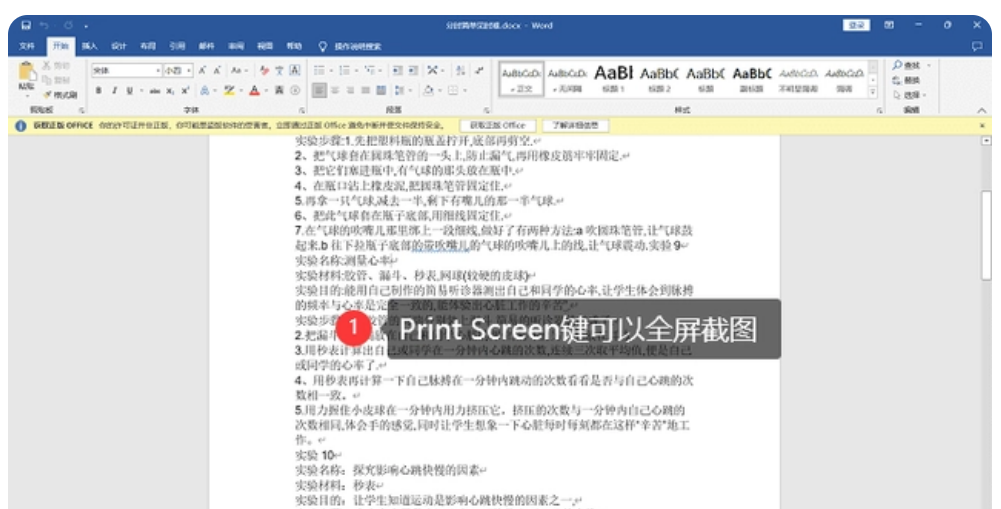
方法五:在任意框选截图
1、具体操作如下,如果大家想要截取打开的程序窗口,不想要截取整个电脑屏幕,则可以通过【Alt+Print Screen】键来截取图片。当图片截取成功,打开画图软件工具,按【ctrl+v】在保存文档。
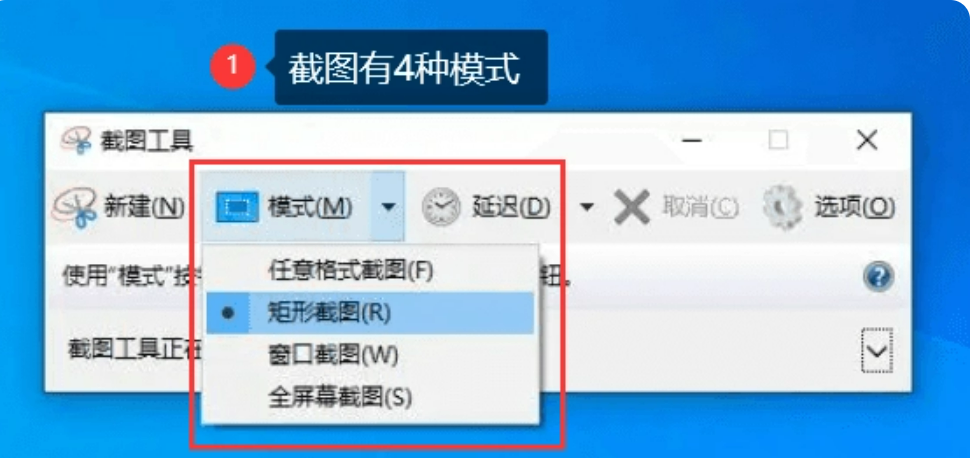
方法六:利用设置截图
1、具体操作如下,在电脑桌面左下角找到开始菜单,鼠标点击齿轮(设置图标)进入控制窗口。在搜索框里面搜索【截图】,再次点击【使用print screen键启动屏幕截图】。然后在窗口右侧找到【屏幕截图快捷方式】,在它的下方的打开截图的开关。最后,按下【prtscn】键来自定义截图。

方法七:利用办公软件截图
1、具体操作如下,如果计算机上安装了Office 2010和更高版本,并且有一个OneNote附件(即注释附件),那么则可以按【Windows+shift+S】来进行截图。屏幕截图里有三个选项:矩形屏幕截图、任意形状屏幕截图(这时电脑屏幕截图可以截取不规则的截图)、全屏截图。
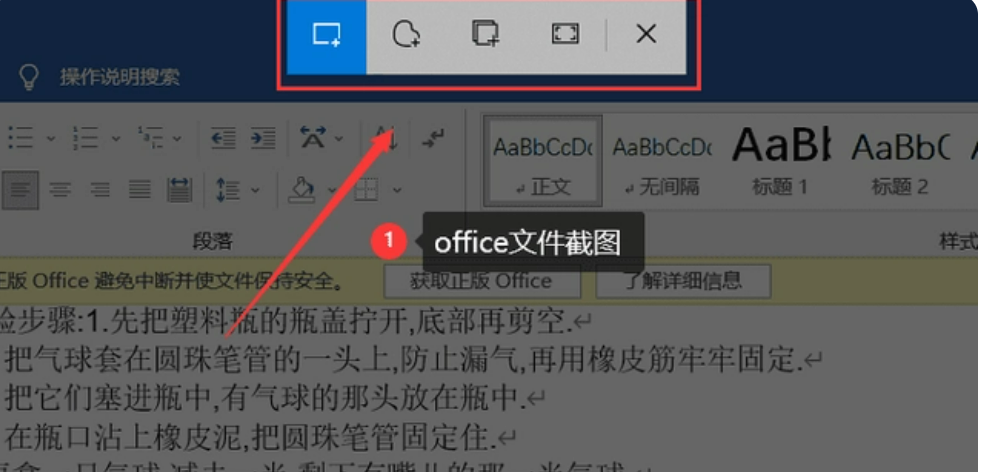
方法八:利用浏览器截图
1、具体操作如下,有些浏览器是自配截图工具的,如果大家想要截图浏览器里面的内容,可以在浏览器页面右侧查找。如果大家在页面看到有相机、剪刀这种类型的图标,就可以点击它们来进行截图。
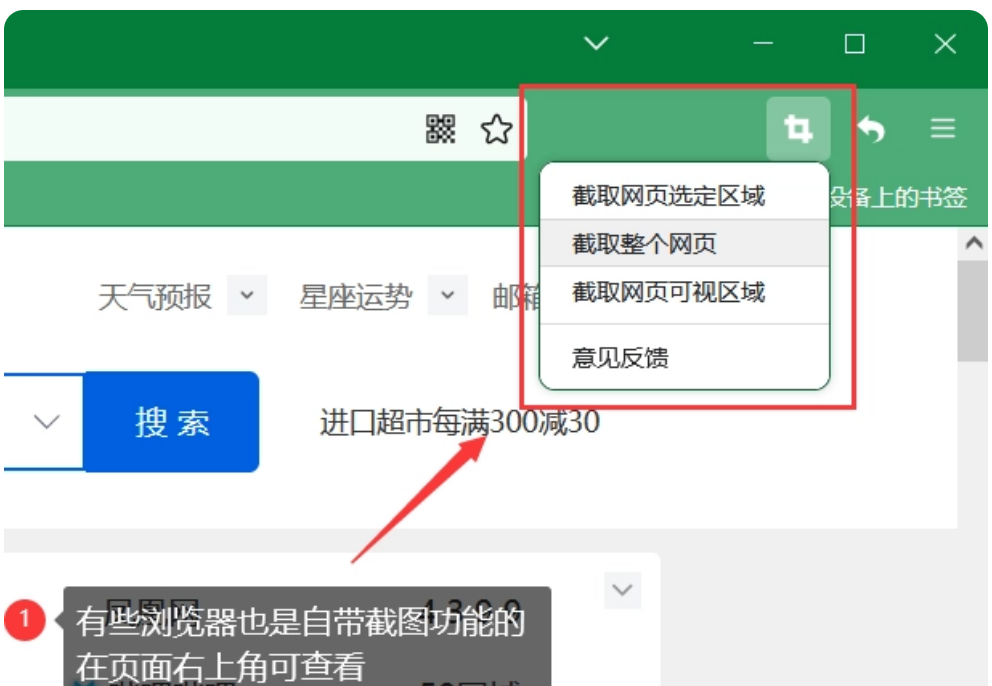
总结:
1、系统自带截图,按下电脑的自带截图键【Windows+shift+S】;
2、QQ截图,按下【Ctrl+Alt+A】;
3、微信截图,按下【Alt+A】;
4、全屏截图,通过【Print Screen】键,按【ctrl+v】在保存文档;
5、在任意框选截图,通过【Alt+Print Screen】键,按【ctrl+v】在保存文档;
6、设置截图,在搜索框里面搜索【截图】,点击【使用print screen键启动屏幕截图】;
7、办公软件截图,按【Windows+shift+S】;
8、浏览器截图,在浏览器页面右侧查找。






 立即下载
立即下载







 魔法猪一健重装系统win10
魔法猪一健重装系统win10
 装机吧重装系统win10
装机吧重装系统win10
 系统之家一键重装
系统之家一键重装
 小白重装win10
小白重装win10
 杜特门窗管家 v1.2.31 官方版 - 专业的门窗管理工具,提升您的家居安全
杜特门窗管家 v1.2.31 官方版 - 专业的门窗管理工具,提升您的家居安全 免费下载DreamPlan(房屋设计软件) v6.80,打造梦想家园
免费下载DreamPlan(房屋设计软件) v6.80,打造梦想家园 全新升级!门窗天使 v2021官方版,保护您的家居安全
全新升级!门窗天使 v2021官方版,保护您的家居安全 创想3D家居设计 v2.0.0全新升级版,打造您的梦想家居
创想3D家居设计 v2.0.0全新升级版,打造您的梦想家居 全新升级!三维家3D云设计软件v2.2.0,打造您的梦想家园!
全新升级!三维家3D云设计软件v2.2.0,打造您的梦想家园! 全新升级!Sweet Home 3D官方版v7.0.2,打造梦想家园的室内装潢设计软件
全新升级!Sweet Home 3D官方版v7.0.2,打造梦想家园的室内装潢设计软件 优化后的标题
优化后的标题 最新版躺平设
最新版躺平设 每平每屋设计
每平每屋设计 [pCon planne
[pCon planne Ehome室内设
Ehome室内设 家居设计软件
家居设计软件 微信公众号
微信公众号

 抖音号
抖音号

 联系我们
联系我们
 常见问题
常见问题



